近年のMacBookユーザーにとっては必需品のUSB-Cハブ。
機能性を追求すると1万円近くまでするものがゴロゴロしているせいで、学生さんや主婦の方にはには少し大きな出費に感じてしまいます。
そこで今回は、比較的安価で手に入るUSB-Cハブを実際に1ヶ月ほど使用してみた感想と合わせてご紹介させていただこうと思います。
コスパが売りのSTRENTER、使用感は価格以上
STRENTER 7-in-2 USB-Cハブの外見
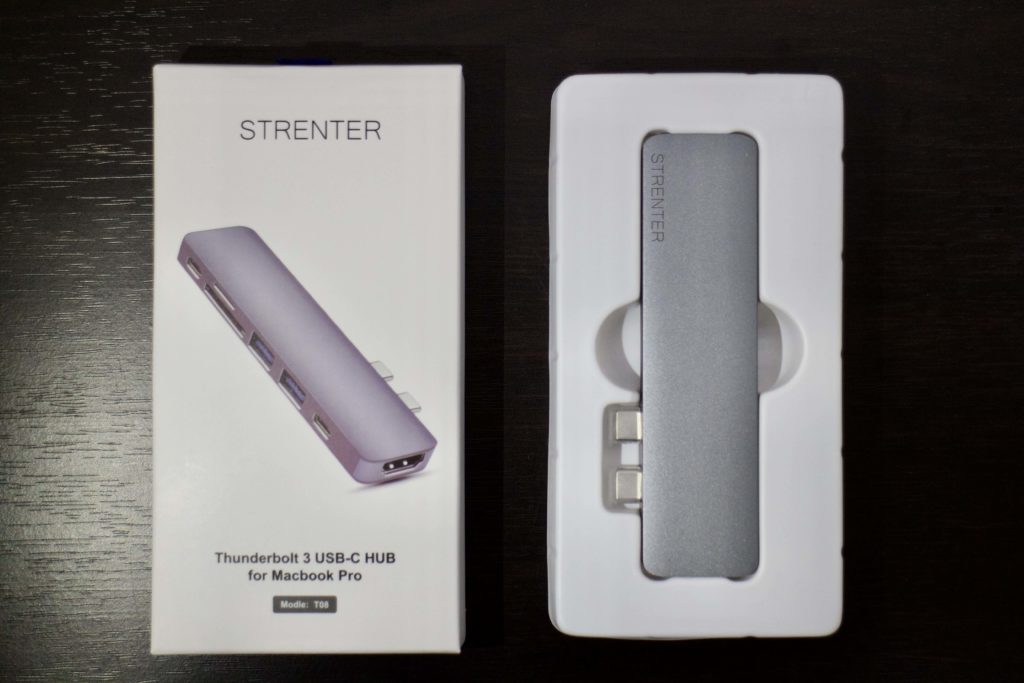

ハブ本体の他に、ユーザーガイドも付属しています。

写真はスペースグレーのMacBook Air 13インチに装着した状態で、若干ハブの方が白味が強い印象です。


上面はPC本体と同じ高さになっているため見た目は結構スッキリしています。
STRENTER 7-in-2 USB-Cハブのポート・機能
USB-Cポート2つに対して直挿しするタイプで、計7ポート分使用することができます。
HDMI

HDMIは通常とは異なり上部に位置しているため、その他のケーブル類と絡まる心配をせずに接続できます。
最大4K30fpsの映像出力対応で高画質でのモニターが可能。
USB-C(PDのみ)

USB-Cポートは二箇所ありますが、片方のみPD対応です。
最大でMacBook Pro15”のフルスピードである87WのPD充電も可能。パワフルにマシンを使いたい方でも満足できるレベルです。
USB-A 3.0 ×2ポート

USB-Aポートは2つ分接続できます。
どちらもUSB3.0に対応していて高速データ転送が可能となっているため、外付けのストレージやスマートフォンとのやりとりもスムーズです。
キーボードやマウスなどの入力機器との接続もここで行えます。
カードスロット×2ポート

SDカードとMicroSDにそれぞれ対応していて、最大104Mbpsの読み込みと最大30Mbpsの書き出しが可能。
動画や写真のデータを頻繁に転送する場合でも特に心配はなさそうです。
USB-C(データ転送のみ)

こちらはPDには対応しておらず、データ転送のみとなっています。
使用する上での注意点
STRENTER 7-in-2のようにUSBポートに直挿しするタイプのハブは使用する上でいくつか注意するべきポイントがあります。
一つ目は、接続部分に無理な力を加えないことです。
ケーブルタイプのハブと比べてMac側の端子がヘタりやすい上にハブ側の端子も折れてしまう可能性があります。
接続状態のまま持ち運ぶ際はハブの接続していない側を持つよう気をつけた方が良いでしょう。

二つ目は、ケーブル類を抜き差しする際、ハブをしっかり支えておく必要があるということです。
これも一つ目の注意点と同じように、Mac側のポートに力が加わってしまうのを防ぐためや、データの転送で不備が起きないようにするためです。

まとめ
STRENTER 7-in-2は3千円未満と比較的低価格な上に必要最低限なポートは揃っているので、学生の方や初めてMacBookを手にした方にとてもオススメのモデルです。
今回はMacBook Airで使用しましたが、MacBook Proでも使用可能です。
また、MacBook Proの上位モデルだと右側にもUSB-Cポートが2つ搭載されていますが、そちらでも使用可能となっています。







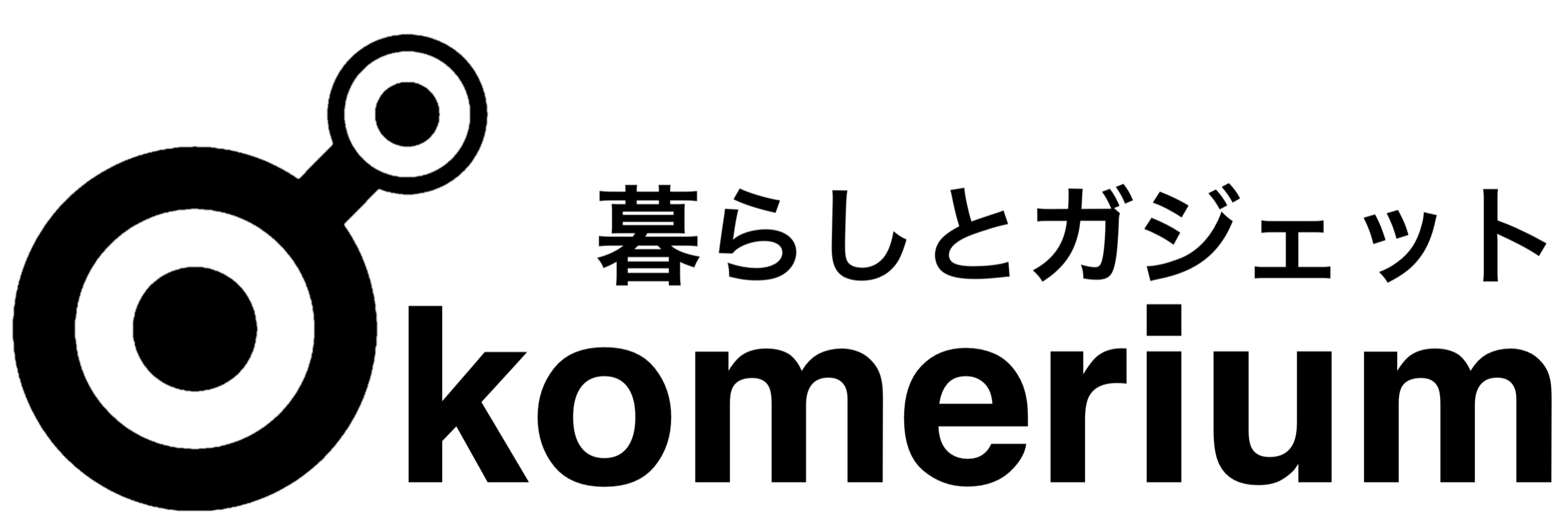


本記事はメーカー様から商品を提供いただき作成しています。